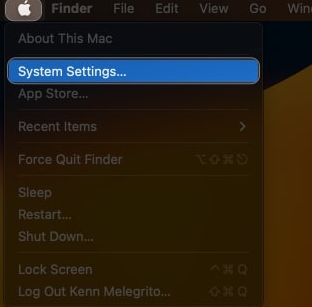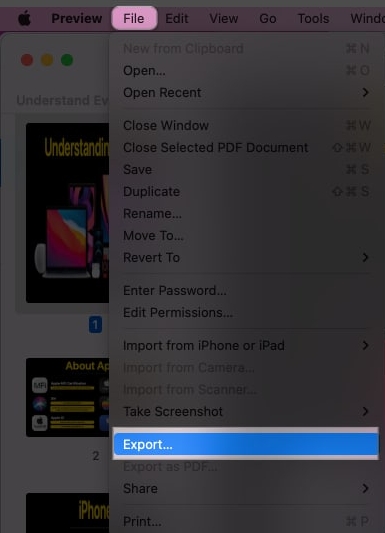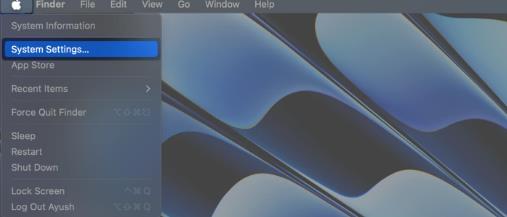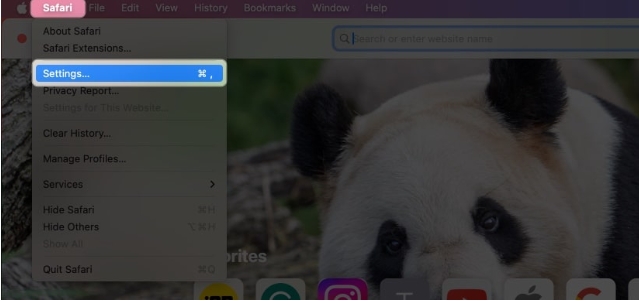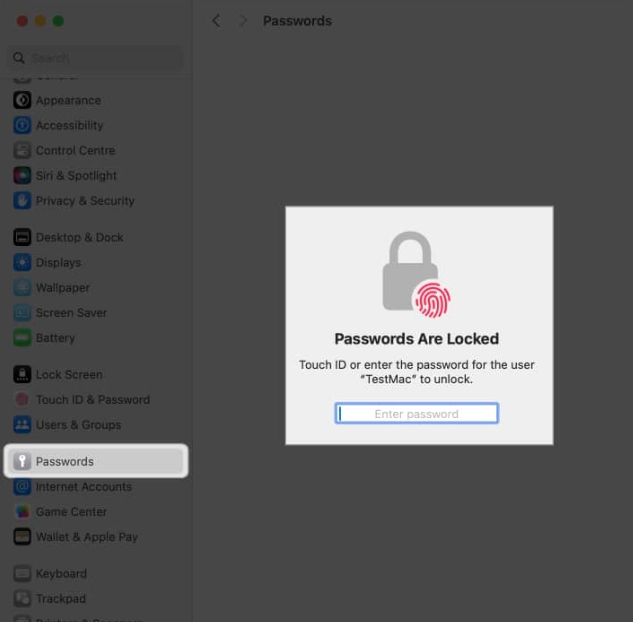您是否忘记了 Mac 管理员密码并且无法解锁?不用担心!无论您被锁定,还是您的 Mac 不接受您的密码,您都可以轻松重置密码。在这篇博客中,如果您忘记了 Mac 登录密码,我将分享 5 种恢复 Mac 登录密码的最佳方法,以使其恢复正常运行。
- 尝试使用密码提示
- 使用 Apple ID 重置 Mac 密码
- 从另一个用户 ID 重置 Mac 密码
- 使用恢复模式
- 设置 FileVault 密钥
1.尝试使用密码提示
在尝试使用复杂的方法在 Mac 上重置管理员密码之前,请检查您是否设置了任何密码提示。您可以在创建登录密码时设置提示以帮助您记住它。要获取密码提示,请按照下列步骤操作:
- 重新启动您的Mac。
- 选择您首选的用户帐户→ 单击“ ?“标志。
- 忘记密码的提示位于输入密码部分下方。
仔细检查提示并尝试记住您的密码。如果不明显,请尝试使用与提示相关的常用单词或短语。
2.使用Apple ID重置Mac密码
是否没有密码提示问号来记住您忘记的 MacBook 密码?不用担心!您可以使用用户帐户的链接 Apple ID 重置 Mac 密码。要在 Mac 上安装恢复助手,请按照以下步骤操作。
- 进入登录屏幕并单击“ ?“图标。
- 选择重新启动并显示密码重置选项,然后等待系统打开恢复模式。
- 现在,输入您的Apple ID和密码。
- 输入您在具有相同 Apple ID 的任何设备上收到的六位数代码。
- 选择您要重置其密码的用户 ID → 单击“下一步”。
- 输入新的登录凭据并点击下一步。
- 现在,选择重新启动。
注意:此过程将使您退出 iCloud 帐户。
3. 使用另一个用户 ID 重置 Mac 密码
设置多个管理员用户 ID 对于恢复您忘记的 Mac 密码大有帮助。但是,您必须记住备用管理员用户 ID 的密码。
- 重新启动Mac 并选择您记住密码的用户 ID 。
- 输入密码并登录。

- 导航至Apple 徽标 () →系统设置。
- 选择用户和组。
- 按忘记的密码 ID 旁边的信息 图标。
- 单击重置。MacOS Ventura 可能具有称为“重置密码” 的功能。
- 出现提示时输入您当前的用户 ID和密码→ 按解锁。
- 现在,输入带有密码提示的新密码以重新访问您的原始 ID。
- 单击重置密码→确定结束该过程。
注意:这些步骤仅适用于更改系统密码。您必须采取不同的方法来分别更改您的用户 ID 的登录钥匙串密码。
4. 使用恢复模式
恢复模式是 Mac 上可用的独特启动状态。即使您忘记了 Mac 的密码,此启动环境也可以对其进行故障排除、重新安装和重置。
- 进入恢复模式→ 单击忘记所有密码?。
- 输入您的Apple ID 凭据→ 单击“下一步”。
- 一旦您看到身份验证成功,请按 Exit to Recovery。
- 从菜单栏导航至“实用程序” → 选择“终端”。
- 输入
resetpassword→ 按回车键。 - 选择我忘记了密码→ 单击下一步。
- 现在,输入您的Apple ID 电子邮件和密码→ 单击“下一步”。
- 在您的其他设备上输入具有相同 Apple ID 的六位数 代码。
- 如果您有多个用户帐户,请选择要重置密码的用户→ 选择“下一步”。
- 填写新密码并验证该密码,按照密码提示记住 → 单击“下一步”。
- 点击退出恢复实用程序并关闭所有打开的窗口。
- 导航至Apple 徽标 () →重新启动。
现在,您将被重定向到登录页面。选择您刚刚更改密码的用户帐户并输入相同的密码。
注意:使用终端重置 Mac 密码将使您退出 iCloud 帐户。因此,请按照屏幕上的说明重新登录。
5. 设置 FileVault 密钥
FileVault 密钥可帮助您恢复忘记的管理员密码并解锁您的 Mac。通过打开 FileVault 获得的恢复密钥让您只需单击一下即可更改 Mac 的密码。该密钥充当唯一标识符,并且非常重要且区分大小写。所以一旦开启,就必须小心放置。
- 进入登录页面→输入错误密码3次。
- 选择重新启动并显示密码重置选项。
- 输入您的FileVault 恢复密钥→ 单击“下一步”。
- 选择您要重置其密码的用户帐户。
- 输入您的新密码并确认。
常见问题解答
使用终端重置我的 Mac 密码是否安全?
使用终端重置 Mac 密码有点复杂,但遵循正确的步骤是安全的。我建议在尝试任何系统更改之前备份您的数据。
如何找到我的密码提示?
要查找密码提示,请转至系统设置→ 用户和组→ 选择您的用户帐户,然后查找密码字段下显示的密码提示。
如果我的 MacBook 被锁定,如何重置登录密码?
如果密码输入错误 3 次,您将看到“使用 Apple ID 重置”选项。输入您的Apple ID 凭据并更改您的用户 ID 密码。
找回并保护您的密码!
如果您忘记了 Mac 密码,可以使用此处概述的各种方法来恢复密码并解锁您的 Mac。只需确保您始终有一个备份计划,以防您再次忘记 Mac 密码。